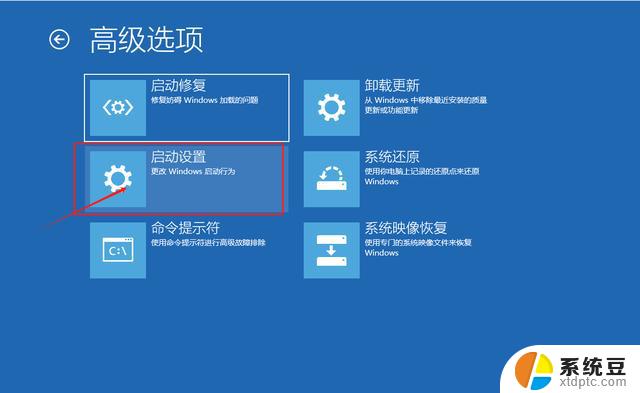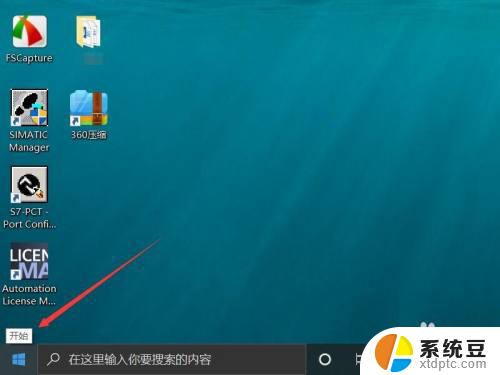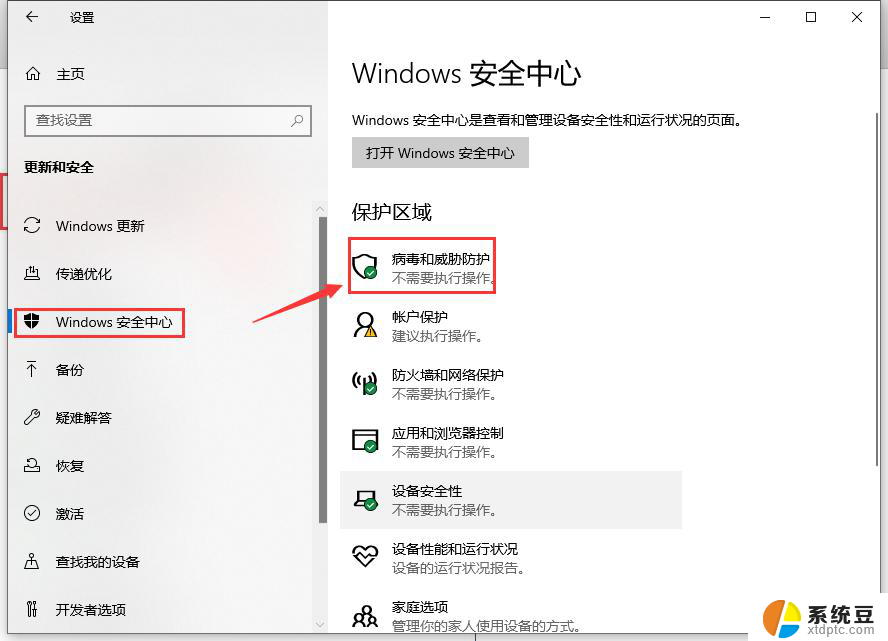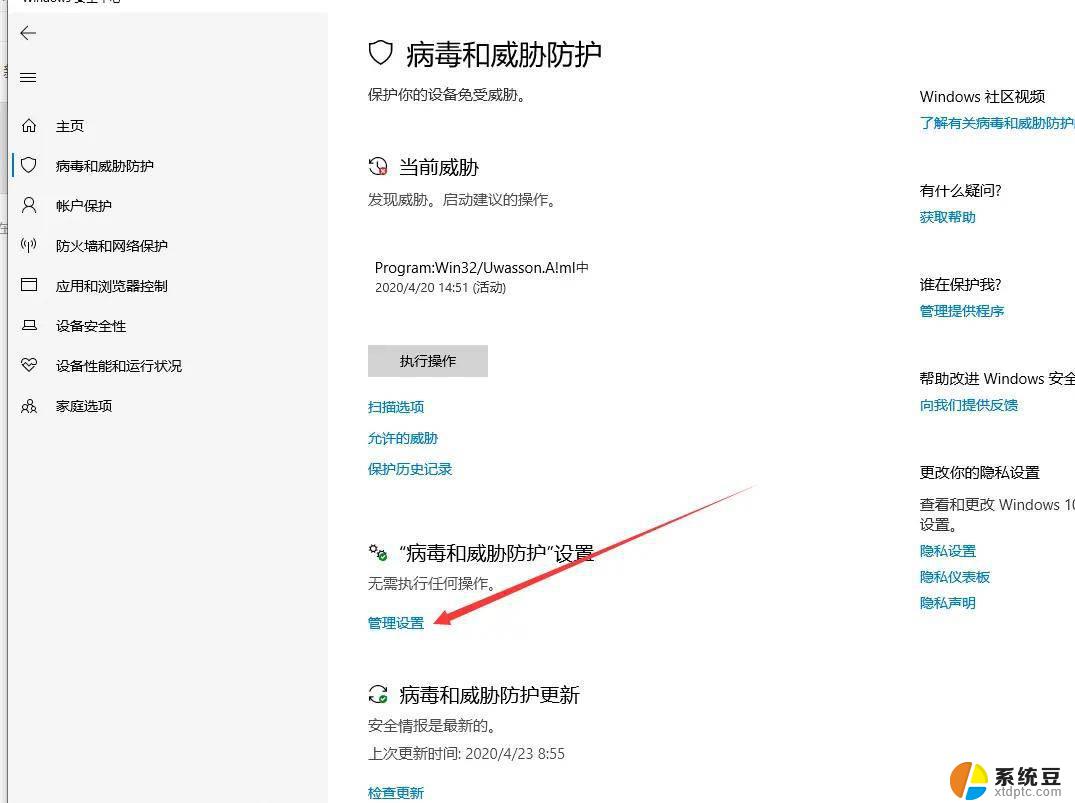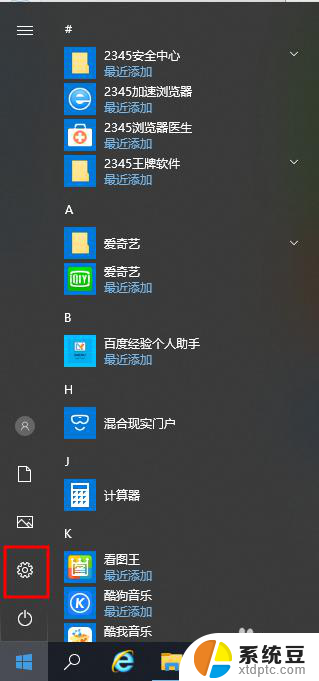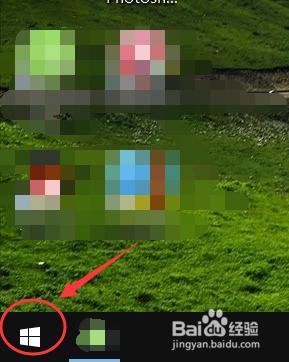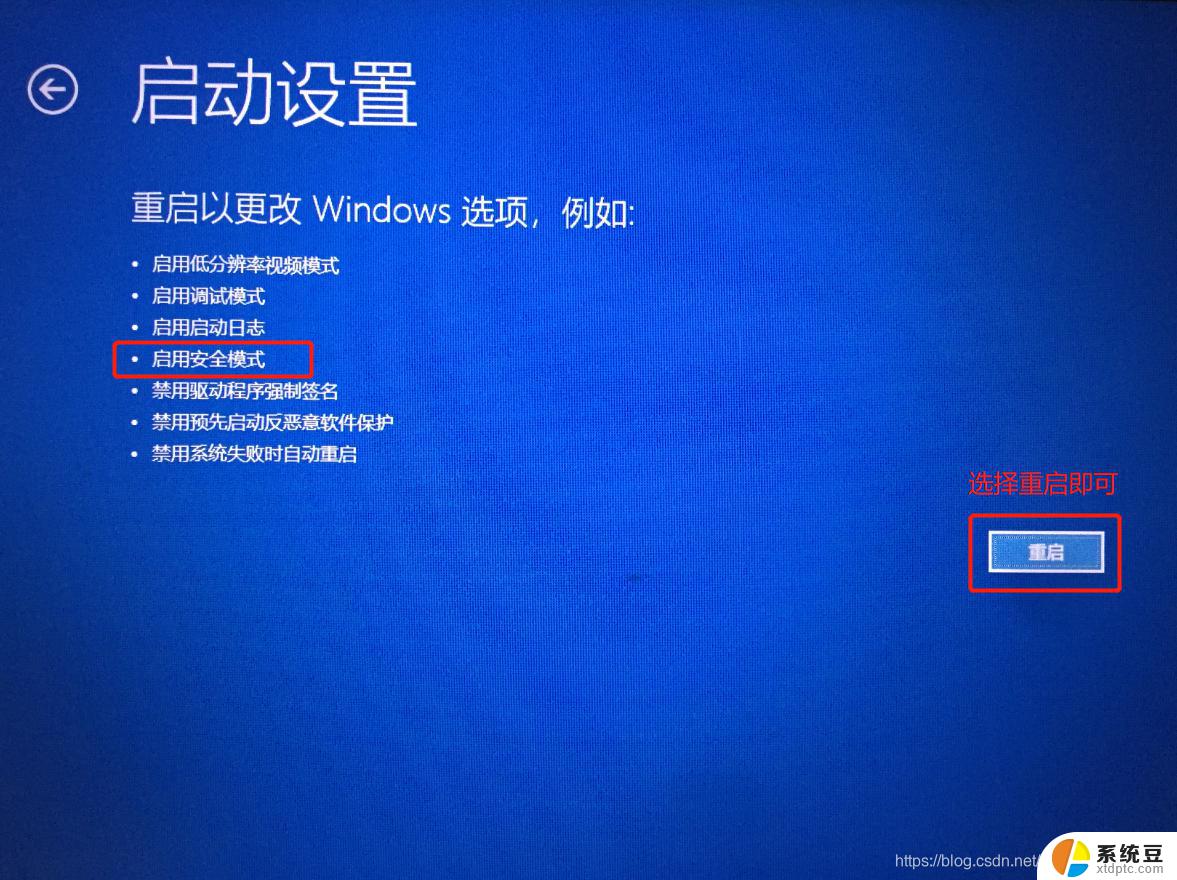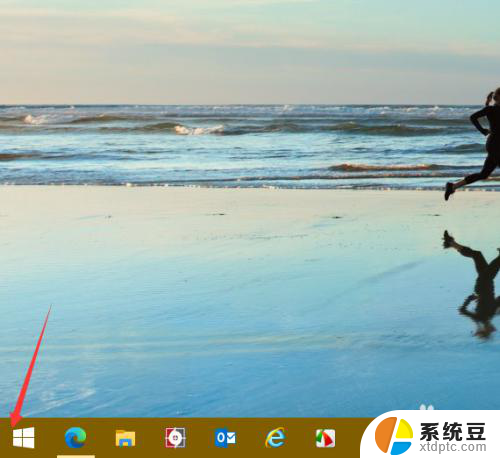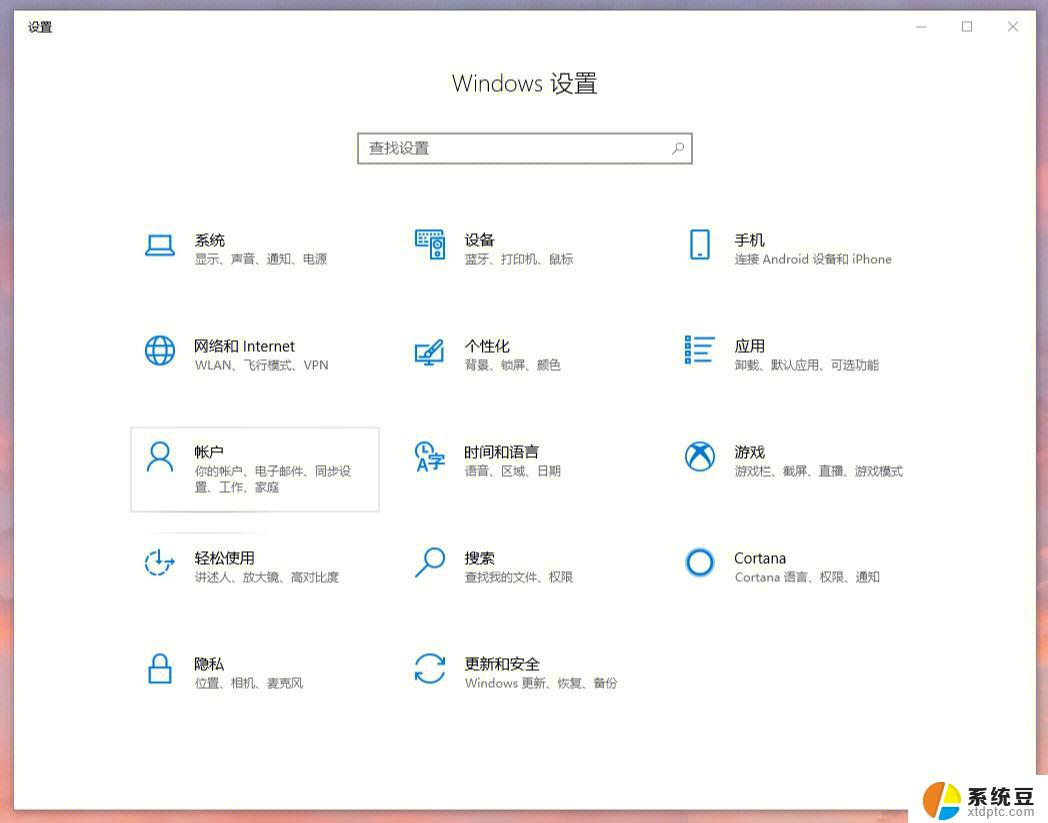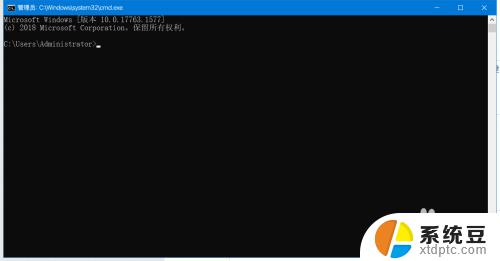windows10卓越模式怎么打开 win10卓越性能模式开启方法
windows10卓越模式怎么打开,Windows 10卓越模式是一种提升电脑性能的功能,可以让用户在需要更高性能的时候进行开启,通过启用该模式,系统会自动调整各种设置,以提供更高的计算能力和响应速度。要打开Windows 10卓越模式,有几种方法可以选择。一种方法是通过设置菜单进入电源和睡眠设置,然后选择卓越性能模式。另一种方法是通过电源管理选项进行设置,将电源计划切换为高性能模式。无论使用哪种方法,开启Windows 10卓越模式将为用户提供更出色的计算体验。
方法如下:
1.利用任务栏的小娜搜索,输入”Windows Powershell “,然后右击搜索到的选项,选择【以管理员身份运行】
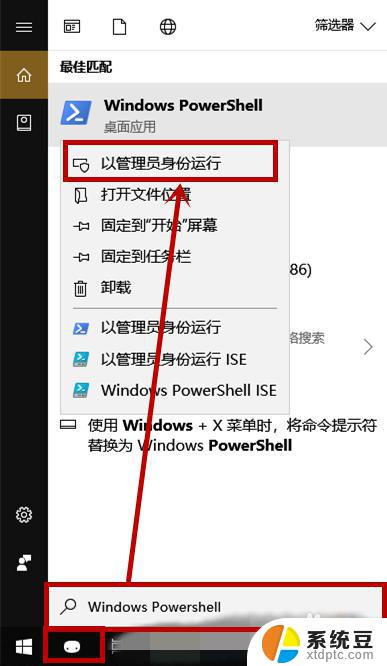
2.在打开的【管理员:Windows Powershell 】窗口,输入:powercfg -duplicatescheme e9a42b02-d5df-448d-aa00-03f14749eb61后回车
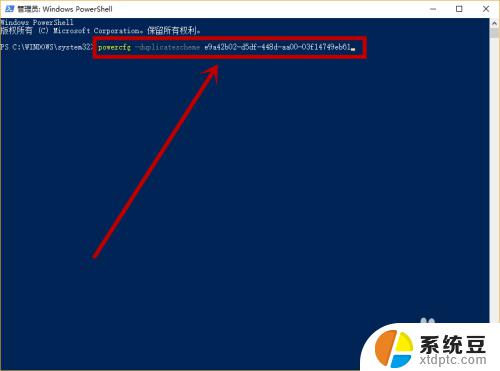
3.当出现”卓越性能“的字样就说明已经成功开启,如图所示
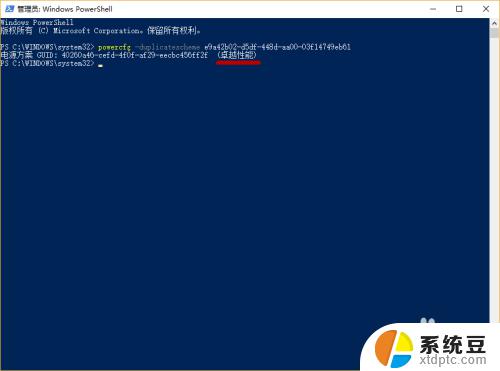
4.点击任务栏小娜图标,在搜索框输入”电源和睡眠设置“后点击搜索到的此选项(也可以右击任务栏电池图标。选择【电源选项】)
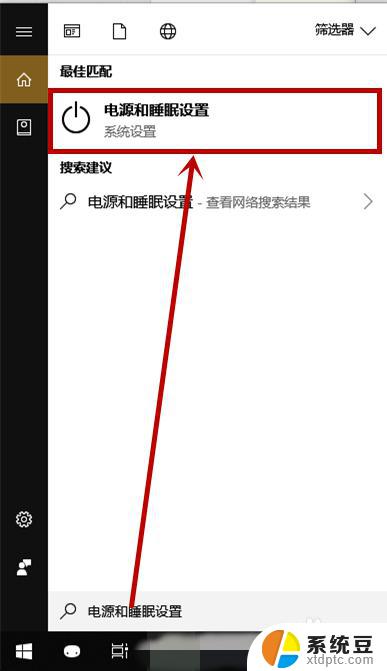
5.在打开的界面右侧的电源和睡眠栏,下拉点击【其他电源设置】选项
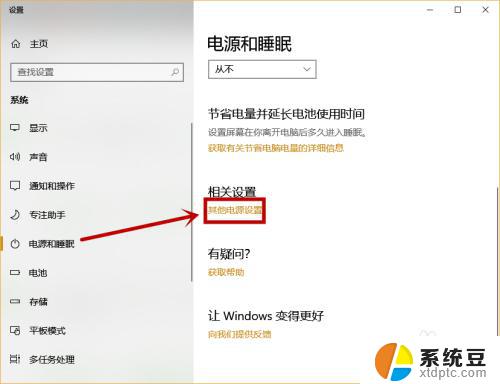
6.在打开的【电源选项】界面,点击【显示附加计划】,就会出现【卓越性能】选项,点击此项就行了

以上就是打开Windows 10卓越模式的全部内容,如果您还不了解如何操作,请按照本文的方法进行操作,我们希望这篇文章能够对大家有所帮助。